
Wie sichert man Textnachrichten auf dem iPhone ohne iCloud? [6 Bewährte Wege]

Eine der wichtigsten Daten auf Ihrem iPhone sind Ihre Textnachrichten. Sie enthalten wertvolle Gespräche, Erinnerungen und Informationen, die Sie nicht verlieren möchten. Aus diesem Grund ist es wichtig, Ihre Textnachrichten regelmäßig auf dem iPhone zu sichern. Allerdings verwendet nicht jeder gerne iCloud als Backup-Option.
Wenn Sie keine Ahnung haben, wie Sie das iPhone ohne iCloud sichern können, sind Sie hier genau richtig. In diesem Artikel erfahren Sie, wie Sie Ihre iPhone-Daten auf einfache Weise sichern können, ohne sich auf iCloud verlassen zu müssen. Wenn Sie diese einfachen Schritte befolgen, können Sie Ihre wertvollen Nachrichten auf Ihrem Computer oder einem externen Laufwerk speichern und bei Bedarf wiederherstellen. Sie müssen sich keine Sorgen mehr machen, dass Sie Ihre wichtigen Nachrichten verlieren. Diese Methoden gelten übrigens für alle Modelle von Apple-Handys, einschließlich des neuesten iPhone 14 / iPhone 14 Plus / iPhone 14 Pro / iPhone 14 Pro Max.
iCloud-Backup ist ein Cloud-Speicherdienst von Apple, der Ihre Daten auf Ihren Geräten sicher und auf dem neuesten Stand hält. Mit dem iCloud-Backup können Sie Ihre Fotos, Dateien, Notizen und mehr ganz einfach speichern, darauf zugreifen und sie teilen. Es gibt jedoch einige Mängel in der iCloud-Sicherung:
1. Freier Speicherplatz nicht ausreichend
Es bietet nur 5 GB freien Speicherplatz, was möglicherweise nicht für alle Ihre Daten ausreicht. Sie müssen für mehr Speicherplatz bezahlen, wenn Sie mehr Daten sichern möchten.
2. Wi-Fi und Strom benötigt
Es erfordert eine stabile Wi-Fi-Verbindung und eine Stromquelle, um Backups durchzuführen. Wenn Sie keinen Zugriff darauf haben, können Sie Ihre Daten nicht sichern.
3. Riskant und unkontrollierbar
Dies kann zu Datenbeschädigungen oder -verlusten führen, wenn Sie Ihre Backups versehentlich löschen oder überschreiben. Sie haben auch keine Kontrolle darüber, welche Daten wie oft gesichert werden.
4. Nicht kompatibel mit einigen Apps
Es ist möglicherweise nicht mit einigen Apps oder Diensten von Drittanbietern kompatibel.
5. Übersprungene Datentypen
Einige Datentypen werden bei der Sicherung übersprungen. Sie können wichtige Informationen verlieren.
Zusammenfassend lässt sich sagen, dass das iCloud-Backup zwar eine bequeme und benutzerfreundliche Option für iPhone-Benutzer ist, aber auch einige Nachteile hat. Benutzer sollten diese Faktoren berücksichtigen, bevor sie sich entscheiden, iCloud als primäre Backup-Option zu verwenden, und möglicherweise andere Backup-Optionen erkunden, die ihren Anforderungen besser entsprechen.
Ohne iCloud haben Sie immer noch einige Möglichkeiten, Ihre Textnachrichten auf Ihrem iPhone zu sichern. Sie können iTunes, Finder, Dropbox, Airdrop verwenden, Nachrichten an E-Mails weiterleiten oder eine Software von Drittanbietern wie Coolmuster iOS Assistant. Hier sind die Schritte für jede Methode.
Die effizienteste Methode zum Sichern von Textnachrichten auf dem iPhone ohne iCloud ist die Verwendung von Software von Drittanbietern, die selektiv nur Textnachrichten anstelle aller Daten sichern kann. Mit dieser Methode können Sie Speicherplatz und Zeit sparen. Der effektivste und sicherste Weg, Testnachrichten ohne iCloud zu sichern, ist die Verwendung von Coolmuster iOS Assistant.
Coolmuster iOS Assistant ist ein Softwareprogramm, mit dem Sie Ihre Daten auf iPhone/iPad/iPod-Geräten verwalten können. Einige seiner Funktionen sind:
Klicken Sie auf die folgenden Schaltflächen, um den iOS-Assistenten kostenlos herunterzuladen, und lesen Sie weiter, um zu sehen, wie Sie damit Textnachrichten auf dem iPhone sichern können.
Befolgen Sie diese einfachen Schritte unten und erfahren Sie, wie Sie Textnachrichten auf dem iPhone sichern:
01Laden Sie Coolmuster iOS Assistant herunter und installieren Sie es auf Ihrem Computer.
02Entsperren Sie Ihr iPhone und tippen Sie auf Vertrauen, wenn Sie dazu aufgefordert werden. Schließen Sie es mit einem USB-Kabel an Ihren Computer an.

03Rufen Sie den Ordner "Nachrichten" auf, und zeigen Sie eine Vorschau detaillierterer Dateiinformationen an. Wählen Sie die Nachrichten aus, die Sie auf den Computer exportieren möchten. Klicken Sie dann auf die Option Exportieren, wählen Sie das richtige Dateiformat aus und beginnen Sie mit dem Vorgang.

Das könnte Sie auch interessieren:
Wie kann ich iPhone-Backups auf Windows 10/8/7 und macOS Monterey/Big Sur anzeigen? (4 Wege)
Liste der 10 besten iPhone-Backup-Extraktor-Software
[Gelöst] So sichern Sie iPhone-Daten im Wiederherstellungsmodus
Eine einfache Möglichkeit, Ihr iPhone ohne iCloud zu sichern, ist die Verwendung von iTunes. iTunes ist eine beliebte Software zum Sichern von Daten auf iPhones. Mit dieser Methode wird eine vollständige Sicherung Ihrer iPhone-Daten und -Einstellungen, einschließlich Textnachrichten, auf Ihrem Computer erstellt.
Schritt 1. Öffnen Sie iTunes auf Ihrem Computer und verbinden Sie Ihr iPhone mit einem USB-Kabel.
Schritt 2. Klicken Sie auf das Gerätesymbol in der oberen linken Ecke und wählen Sie Zusammenfassung.
Schritt 3. Wählen Sie unter Sicherungen die Option Dieser Computer aus, und aktivieren Sie die Option Lokale Sicherung verschlüsseln, wenn Sie Ihre Nachrichten in die Sicherung einbeziehen möchten.
Schritt 4. Klicken Sie auf Jetzt sichern und warten Sie, bis der Vorgang abgeschlossen ist.

Auf einem Mac mit mac OS Catalina oder neuer können Sie Ihr iPhone mit dem Finder anstelle von iTunes sichern.
Schritt 1. Schließen Sie Ihr iPhone mit einem USB-Kabel an Ihr Mac an und starten Sie den Finder.
Schritt 2. Wählen Sie Ihr Gerät in der Seitenleiste aus und klicken Sie auf Vertrauen, wenn Sie dazu aufgefordert werden.
Schritt 3. Wählen Sie unter Allgemein die Option Alle Daten auf Ihrem iPhone in diesem Mac sichern und aktivieren Sie Lokale Backups verschlüsseln, wenn Sie Ihre Nachrichten in das Backup aufnehmen möchten.
Schritt 4. Klicken Sie auf Jetzt sichern und warten Sie, bis der Vorgang abgeschlossen ist.
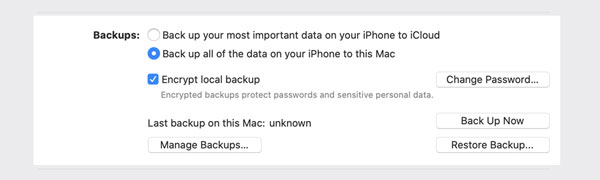
Sie können einzelne Nachrichten oder ganze Konversationen an Ihre E-Mail-Adresse weiterleiten.
Schritt 1. Öffnen Sie die Nachrichten-App und wählen Sie die Konversation oder Nachricht aus, die Sie speichern möchten.
Schritt 2. Tippen und halten Sie die Nachricht und wählen Sie dann "Mehr".
Schritt 3. Markieren Sie die Nachrichten, die Sie speichern möchten, tippen Sie auf das Pfeilsymbol am unteren Bildschirmrand und wählen Sie "E-Mail".
Wenn Sie iCloud nicht verwenden möchten, gibt es mehrere iCloud-Alternativen, mit denen Sie Ihre Textnachrichten sichern können. Einige beliebte Optionen sind Dropbox, Google Drive und OneDrive. So verwenden Sie Dropbox:
Schritt 1. Laden Sie Dropbox herunter und installieren Sie es auf Ihrem iPhone und Computer.
Schritt 2. Öffnen Sie Dropbox auf Ihrem iPhone und melden Sie sich an.
Schritt 3. Tippen Sie auf die Schaltfläche "+" und wählen Sie "Fotos oder Videos hochladen".
Schritt 4. Wählen Sie die Textnachrichten aus, die Sie sichern möchten, und laden Sie sie in Dropbox hoch.
Schritt 5. Öffnen Sie Dropbox auf Ihrem Computer und melden Sie sich an.

Schritt 6. Laden Sie die Textnachrichten auf Ihren Computer herunter.
Kann mögen:
Die 7 besten iCloud-Alternativen zum Sichern von iOS-Daten
Eine vollständige Anleitung zum Sichern von Musik auf dem iPhone? (Neue Änderung)
Wenn Sie iMessages nur ohne iCloud sichern möchten, können Sie sie mit AirDrop an sich selbst oder ein anderes Gerät senden. Diese Methode ist einfach, aber möglicherweise nicht sehr effizient, wenn Sie viele iMessages haben.
Schritt 1. Führen Sie die Nachrichten-App auf Ihrem iPhone aus und suchen Sie die Konversation, die die iMessage enthält, die Sie sichern möchten.
Schritt 2. Tippen Sie auf die iMessage und halten Sie sie gedrückt, bis ein Menü angezeigt wird.
Schritt 3. Tippen Sie auf Mehr.
Schritt 4. Wählen Sie alle anderen iMessages aus, die Sie in diesen Stapel aufnehmen möchten.
Schritt 5. Tippen Sie auf das Teilen-Symbol in der unteren linken Ecke.
Schritt 6. Wählen Sie AirDrop aus den Optionen und wählen Sie ein Gerät in der Nähe aus, auf dem AirDrop aktiviert ist (es kann Ihnen gehören).
Schritt 7. Warten Sie, bis das Gerät die Übertragung akzeptiert.

Weiterführende Literatur:
Einfache Möglichkeiten zum AirDrop vom iPhone auf Mac [Unterstützt verschiedene Dateitypen]
Wie kann man AirDrop vom iPhone auf den PC Windows 11/10/8/7 auf sechs praktische Arten durchführen?
Zusammenfassend lässt sich sagen, dass das Sichern von Textnachrichten ein wichtiger Schritt ist, um sicherzustellen, dass wichtige Daten im Falle eines Geräteausfalls, einer Beschädigung oder eines Verlusts nicht verloren gehen. Während iCloud die von Apple bereitgestellte Standard-Backup-Option ist, stehen alternative Methoden zur Verfügung, z. B. die Verwendung von iTunes, Finder, E-Mail, AirDrop oder Apps von Drittanbietern wie Coolmuster iOS Assistant. Wenn Sie die in diesem Artikel beschriebenen Schritte befolgen, können Sie Ihre Textnachrichten ganz einfach sichern und wiederherstellen, ohne sich auf iCloud verlassen zu müssen. Auf diese Weise können Sie sicher sein, dass Ihre Daten sicher und jederzeit zugänglich sind. Wir hoffen, dass dieser Artikel hilfreich und informativ für Sie war.
Verwandte Artikel:
5 Möglichkeiten zum Sichern des iPhone auf dem Computer
7 gängige Lösungen, um das Problem mit dem hängengebliebenen iCloud-Upload einfach zu beheben
Top 6 Methoden zum effektiven Sichern von iPhone-Fotos
[GELÖST] iCloud-Backup dauert ewig? 8 einfache Möglichkeiten, das Problem zu beheben
So stellen Sie Fotos vom iPhone ohne iCloud wieder her [mit Tutorial]





